Apple WatchのDigital Crownを使いこなそう!

Apple Watchユーザーの皆さん、Digital Crownを使いこなしていますか?
Digital Crownとは、Apple Watchの横についているクルクル回すことができるあれです。クルクル回して選択したり、ボタンを押していくつかの操作をしたりすることができます。
今日は、これまで私が使ってきて気づいたDigital Crown活用のコツや活用例を紹介していこうと思います。この記事を読んで、Apple Watchでもこんなことができるんだ!という発見が少しでもあれば嬉しいです。
まずは設定とコツ
右側ではなく左側に
Digital Crownを左にして良かった事は「手に当たらなくなった」と言うことです。
今までは、手を外側に曲げるとデジタルクラウンを誤って押してしまうことがよくありました。
キーボードで文字入力をしようとして、手を曲げたらDigital Crownを誤って押してしまう。ブブっと震えて思わぬところでSiriが発動する。煩わしく感じながら、ボタンを押してSiriを解除する。
この一連の流れが週に数回ありました。
思い立って調べてみると、私と同じように感じている人がいました。そして、その方々と同じように左側にすると非常に快適になりました。
手に当たらなくなっただけでこんなにも快適になるのだなと驚いています。
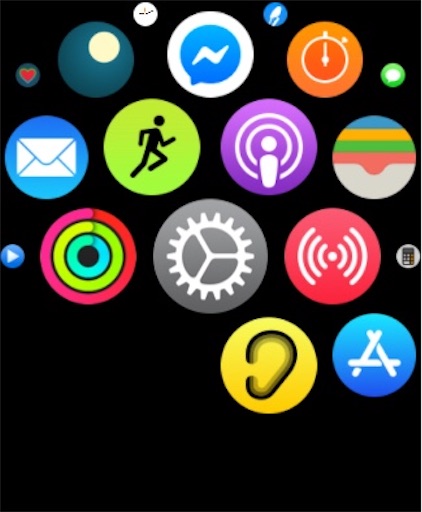

Digital Crownの設定変更はApple Watchの設定から変更できます。 今すぐ変更することができますよ!
親指で操作
Digital Crownが右にあったときは、人差し指で操作をしていました。人差し指だとDigital Crownを簡単に回すことができますからね。Digital Crownを右から左に変えたら、どうやって操作をするのだろう、と少し不安でした。
今回左側にしてみて感じた事は、左側での操作も大して問題は無いと言うことです。左側で扱うときには、人差し指ではなく親指を使います。
あくまで私個人の感想ですが、今まで以上に快適で驚いています。
Digital Crownを押してメニューを開く時や、Apple Watchのスクリーンショットを撮るとき(Digital Crownとメニューボタンの同時押し)などは、むしろこちらの方が扱いやすいとすら感じました。
活用①2回押してアプリ発動
ホーム画面でDigital Crownを一回押すとアプリ一覧になると思います。これはご存知の方も多いでしょう。実は、ホーム画面から2回連続で押すと直近の使用アプリを起動することができます。
直近アプリは2つまで起動することができます。最初の2回押しで直前のアプリ起動、もう一度2回押すことでその前の使用アプリ、といった具合です。
私はよくタイマーを授業中に使うので、Apple Watchの画面にタイマーを置かなくても、この操作で起動することができます。
こんな具合に、Apple Watchのコンプリケーションとして置かなくてもよくアプリであれば起動させることができるので、代わりのアプリを画面に設定することができます。
活用②2個同時押しでスクショ
Apple Watchでもスクリーンショットを撮影できる
iPhone同様に、Apple Watchでもスクリーンショット(スクショ)を撮ることができます。方法はいたって簡単で、Digital Crownとその隣のボタンを同時押しするだけです。これでApple Watchでもスクショを簡単に撮ることができます。
消音モードであれば音も出ません。撮ったスクリーンショットは自動でiPhoneの写真アプリに保存されます。ちなみにスクリーンショットは画像だけで、動画の撮影は今のところ(2020年)できません。
朝起きた時間と寝る時間のスクショを撮る
Apple Watchのスクリーンショットは私のようなブログを書く人であれば、画面を紹介するときに重宝します。Apple Watchのホーム画面の紹介や操作方法の紹介などはやはり画像があるとわかりやすいですよね。
マニアックな活用例としては、起きた時間と寝る時間にパシャっと撮影する例です。朝起きた時、夜布団に入った時にスクリーンショットを撮ることで、iPhoneにずらずら〜っと起床時間や就寝時間が並ぶので一覧することができます。
iPhoneのヘルスケアアプリでも睡眠時間は出ますが、Apple Watchのスクリーンショットであれば日付とともにその日の天気や気温なども記録することができます。記録マニアな私にとってはなかなか面白い機能です。
活用③回してうっすら起動
画面が消灯モードになっているとき、Digital Crownを回すことで徐々に明るくしながら起動することができます。
ベッドタイム機能が追加され、夜寝る時など眩しくなくなりましたが、今でも癖で回して確認してしまいます。
パッと明るくなるのではなく、うっすら明るくなるので目がびっくりしないんですよね。
シアターモードでも同じようにできます。映画を見ている時は、Digital Crownを回して起動することで眩しくせずに済むので周りの人にも迷惑をかけずにすみます。
さいごに
Digital Crownが右側にある人は、まずは騙されたと思って左側にしてみてください。快適度がまた一段とあがります。
私の周りで、左側にして後悔した人はいません。もはやデフォルトを左側にした方が良いとすら思っています。
今日はApple Watchについて、Digital Crownを切り口に語ってみました。何か一つでも新たな発見があれば嬉しいです。
また、「こんな使い方もありますよ!」というものがあればぜひ教えてください。
一緒にApple Watchライフを楽しみましょう!
Apple Watchについて一日の使い方で魅力を書いた記事はこちらです。